如何在Mac设置开机自启程序项,教程在这!
2023-10-02 303工作中都有一些每天必须要用的软件,每天都要重复开启,而且还容易忘掉,用到的时候在返回去程序开,真的很麻烦,这种情况呢,就该用以下这种方法设置一下开机自启吧!
操作方法:
1.打开「系统偏好设置」,可以通过点击菜单栏左上角的小苹果?,或者 Dock 栏上的齿轮图标
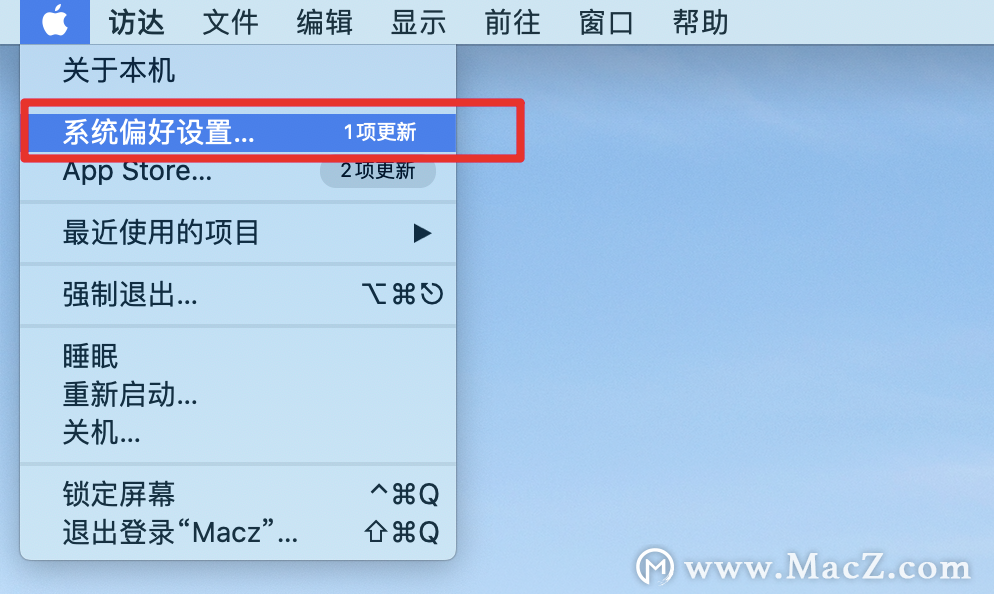
2.在「系统偏好设置」界面中,找到「用户与群组」。
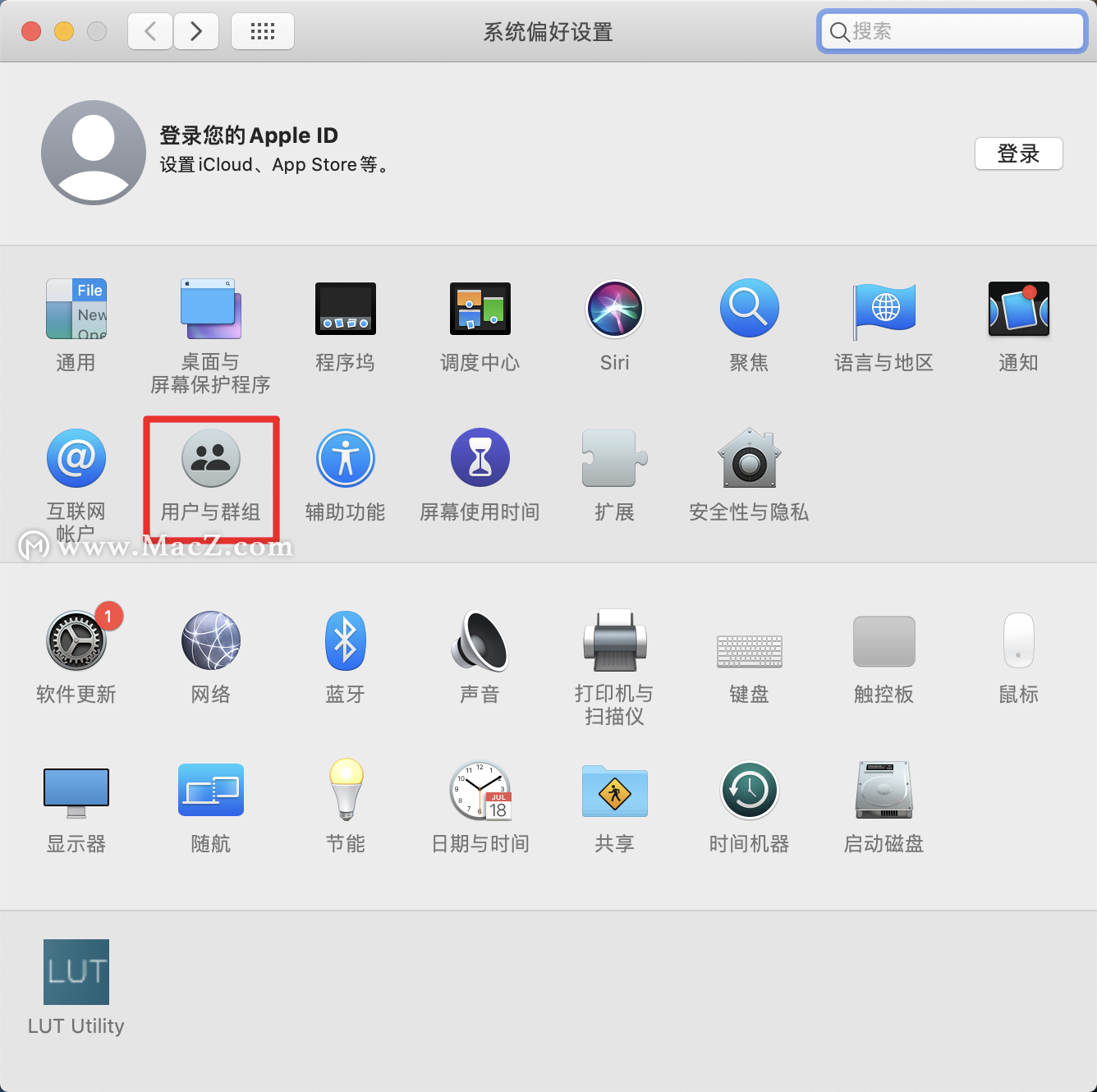 3.在「用户与群组」左边界面中,选择你需要设置开机启动项的用户,并在右边界面中点击「登录项」。
3.在「用户与群组」左边界面中,选择你需要设置开机启动项的用户,并在右边界面中点击「登录项」。
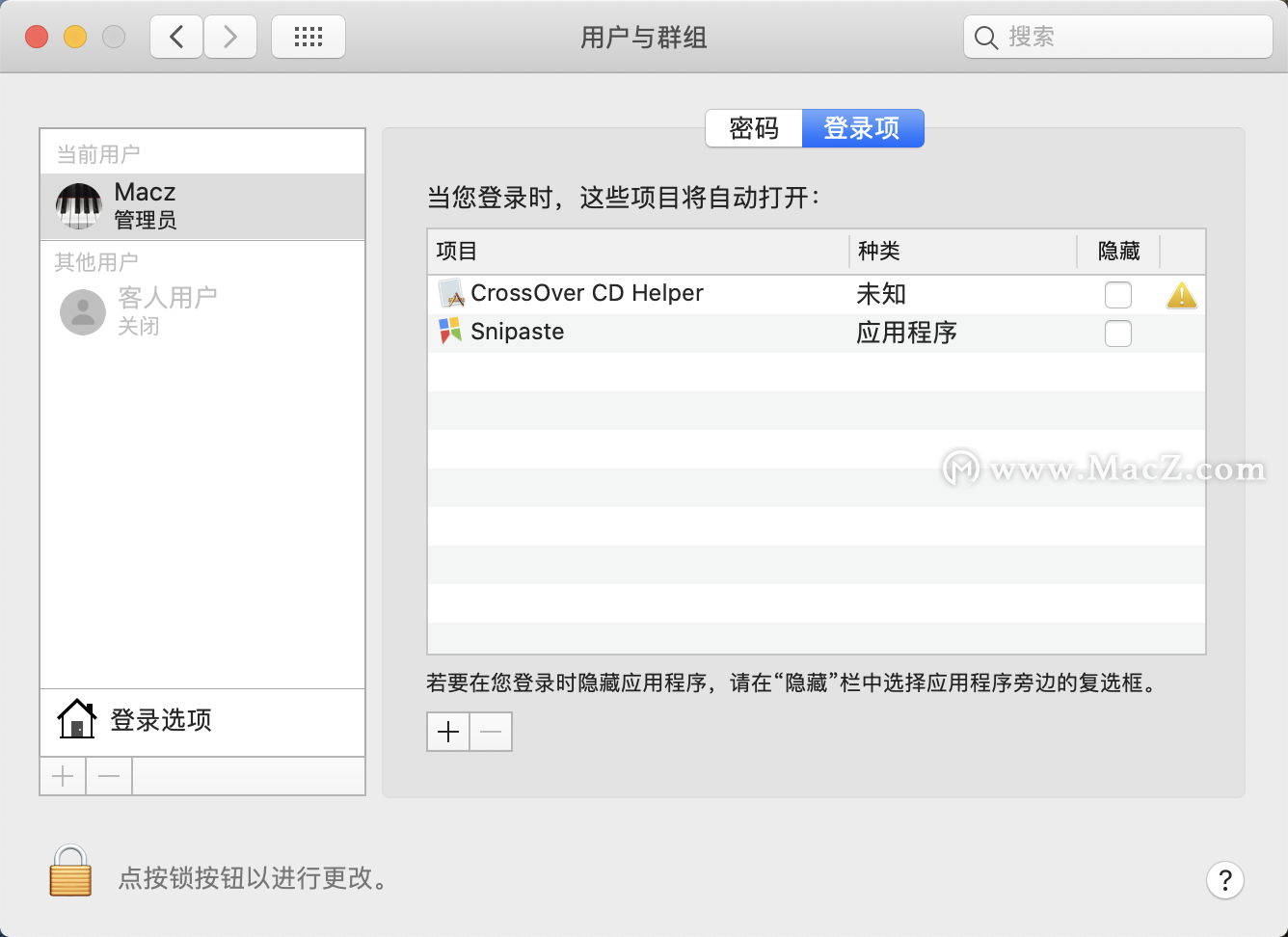 4.在「登录项」的列表中选中你想要取消开机启动的项目,再点击底下的减号「-」将其移除即可。同理,点击底下的加号「+」可以增加你想要的开机启动项哦。
4.在「登录项」的列表中选中你想要取消开机启动的项目,再点击底下的减号「-」将其移除即可。同理,点击底下的加号「+」可以增加你想要的开机启动项哦。
小编添加的是每天都会用到的简洁方便的截图软件,开机自启更方便!
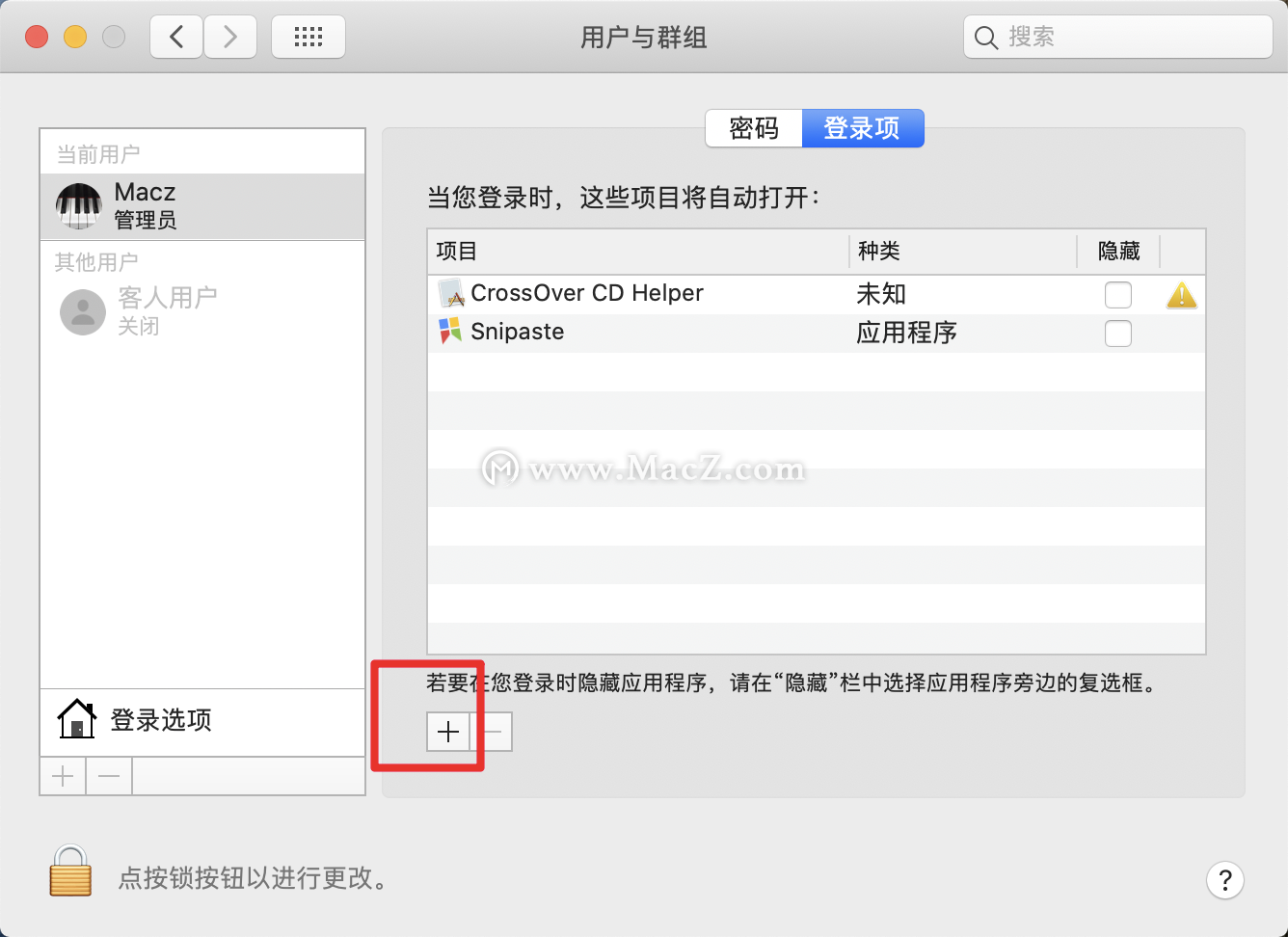
这样小编每天都会用的截图软件,就添加上啦!每天就不用重复打开,省时省力又便捷!了解更多Mac软件相关资讯,尽在Macz.com!
相关资讯
查看更多最新资讯
查看更多-

- 苹果 iPhone 应用精彩纷呈,iPad 用户望眼欲穿
- 2025-02-06 313
-

- 苹果官方发布指南:如何禁用 MacBook 自动开机功能
- 2025-02-05 301
-

- 苹果分享 macOS 15 Sequoia 技巧,Mac 启动行为由你掌控
- 2025-02-02 277
-

- 苹果首次公布AirPods固件升级攻略:共6步
- 2025-01-30 234
-

- 苹果 iPhone 用户禁用 Apple Intelligence 可释放最多 7GB 存储空间
- 2025-01-30 211
热门应用
查看更多-

- 快听小说 3.2.4
- 新闻阅读 | 83.4 MB
-

- 360漫画破解版全部免费看 1.0.0
- 漫画 | 222.73 MB
-

- 社团学姐在线观看下拉式漫画免费 1.0.0
- 漫画 | 222.73 MB
-

- 樱花漫画免费漫画在线入口页面 1.0.0
- 漫画 | 222.73 MB
-

- 亲子餐厅免费阅读 1.0.0
- 漫画 | 222.73 MB
-
 下载
下载
湘ICP备19005331号-4copyright?2018-2025
guofenkong.com 版权所有
果粉控是专业苹果设备信息查询平台
提供最新的IOS系统固件下载
相关APP应用及游戏下载,绿色无毒,下载速度快。
联系邮箱:guofenkong@163.com








